Изключете компютрите в края на работния ден, Ubuntu Real Notes - Mikrotik
Цялата компания получи писмо от помощник-генералния директор с текст за всички служители на компанията:
Напомням ви за необходимостта от изключване на компютрите в края на работния ден
Аз, като ръководител на ИТ отдела, знам, че нито един нормален служител на компанията никога няма да последва това искане на изпълнителния директор. Също така е необходимо да изключите компютъра и след това, когато дойдете на работното място, включете го и изчакайте, докато се зареди, и изчакайте отново, докато се заредят всички необходими за работа програми. А за себе си приех текста на това писмо като призив за действие - че трябва да разработя тази задача и да я разпространя на всички компютри на компанията. Във връзка с последното надграждане на домейн контролера на нивоServer 2003 На Server 2008 R2 успях да управлявам работни станции, кактоWindows XP, така иWindows 7, които присъстват в моето представяне. И имайки опит в големи компании, вече съм правил нещо подобно и затова тази задача не представлява никаква трудност за мен. Работното време на служителите варира, някой идва в07 сутринта и приключва в19, но всеки да прави няколко политики, добре, не, тъй като работният ден е от0 7 сутринта до21.00, времето, в което трябва да изключа всички компютри ще бъде 21.30. И там, ако е необходимо, компютърът може да се включи с нормално щракване.
Свързвам се с домейн контролера и стартирам модула за управление на групови правила:
Старт - Контролен панел - Административни инструменти - конзолна добавка:Управление на групови правила
след разширяване до структурно нивоActive Directory на текущия домейн:Управление на групови правила - Гора: polygon.local - Домейн -Polygon.local,
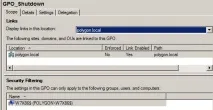
тук създаваме нова политика (съветвам ви да създадете своя собствена политика за всяка задача, по-лесно е да проследите какво не работи и какво работи) с името, както обикновено, наименувам всичките си политики: като щракнете с десния бутон върхуpolygon.local → Създайте GPO в този домейн и го свържете тук → GPO_Shutdown, защото политиката ще бъде присвоена на конкретни компютри (по-късно можете да създадете група компютри и да я свържете със създаваната политика), така нататък разделаОбхват на разделаФилтър за защита, изтрийте всичко и задайте името на вашата тестова (засега) работна станция (в моя случай това еW7X86 ), на която ще тестваме ефективността на груповата политика и по-късно ще добавим бойни компютри.
Сега нека преминем към настройките на този шаблон за групова политика, в политикатаGPO_Shutdown, чрез щракване с десния бутон изберете свойството →Редактиране и редактирайте ориентираните към компютъра настройки (Компютърна конфигурация )
GPO_Shutdown → Конфигурация на компютъра - Предпочитания - Настройки на контролния панел - Планирани задачи → след това щракнете с десния бутон върху празно място вдясно,Ново → Планирана задача и пренесете създадената задача в следния формуляр:
Аргументи: /s /c "ekonomim energy" /d p:0:0
Маркирайте елемента: Изпълни като
Потребителско име: POLYGON\ekzorchik
Потвърдете паролата: 712mbddr@
маркирайте елемента:Активиране (планираната задача се изпълнява в определено време )

След това отиваме в раздела:График, където посочваме кога ще бъде активирана създаваната задача, предписана от груповата политика на компютрите в локалната мрежа на организацията - имам нужда от нея всеки ден в21.30
Планирана задача: Ежедневно
Начален час: 23:10:00 ч
График на задачите всеки ден:На всеки 1 ден
След това щракнете върхуПриложи иOk и затворете модула за управление на групови правила.
Сега, за да се приложи политиката към работната станция, потребителят трябва да рестартира станцията, но на дневен ред изскача друга задача - да изчакаме, докато потребителят благоволи да рестартира системата, дали ще стане непоносимо да работи на бавна или аз като системен администратор ще му помогна с това веднъж преди времето, определено в тази политика.
Ако използваме помощните програмиpsshutdown, тогава е необходимо работната станция да има достъп, в противен случай ще видим съобщение в конзолата:
Уверете се, че споделянето на admin$ по подразбиране е активирано на W7X86.
Проверяваме на работната станцияW7X86 дали след рестартирането политиката е присвоена успешно и в програмата за планиране на задачи е създадена задача от много необходимо значение:
(В представените екранни снимки имам часа23:19 това е времето, когато написах бележката и тествах, но на работа моето време отговаря точно на края на работния ден за всички служители:21:30 )
Старт - Контролен панел - Административни инструменти - Планировчик на задачи
C:\Users\alektest.POLYGON>gpresult /r

ако няма политика в изхода по-горе, тогава я заредете принудително:
C:\Users\alektest>gpupdate
Актуализацията на потребителските правила завърши успешно.
Актуализацията на правилата за компютъра завърши успешно.
Рестартираме работната станция.
Ако след това не е там, тогава най-вероятно имате проблеми в домейна, например времето на сървъра и на работните станции е различно, например актуализацията не е инсталирана:Windows6.1-KB2998527-x86.msu
Веднага след като настъпи определеното времеработната станция се рестартира успешно.
Както се изисква, има няколко точки, а именно няма начин да се контролира дали задачата е изпълнена и колко работни станции са се изключили от задачата. Въз основа на това, ако има такава задача, тогава ще е необходимо да се напише скрипт и да се вземат предвид всички параметри, така че тази бележка е успешно приложена към мен, проверих я на много работни места и резултатът е положителен. Внимателен читател може да попита как да разбере, че системата е била изключена от политика, но как се генерира кодът в дневника на работната станция за съответната работа (известен още катоИдентификатор на събитие ). Например, промених времето за изключване, след като работната станция се изключи, включих я и ето съобщението, с което се случи изключването.
Старт - Контролен панел - Административни инструменти - Преглед на събития - Регистри на Windows - Система
ИД на събитие: 1074
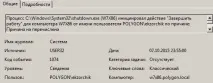
Използвайте прокси ((блокиран от Roskomnadzor, използвайте vpn или прокси)), когато използвате клиент на Telegram:
ще се появява по-често :)
MKB карта: 4432-7300-2472-8059 Yandex пари: 41001520055047